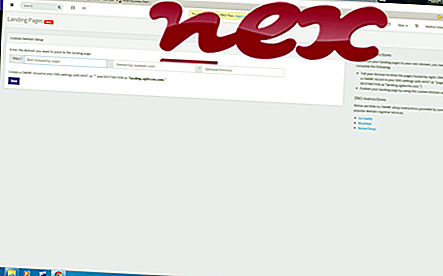El proceso conocido como Internet Updater Service o WebShieldService.exe pertenece al software Internet Updater o Internet Updater Service de Parallel Lines Development.
Descripción: InternetUpdaterService.exe no es esencial para Windows y ocasionará problemas frecuentemente. InternetUpdaterService.exe se encuentra en una subcarpeta de "C: \" o, a veces, en una subcarpeta de la carpeta de perfil del usuario, principalmente C: \ o C: \ ProgramData \ InternetUpdater \ . Los tamaños de archivo conocidos en Windows 10/8/7 / XP son 40, 448 bytes (64% de todas las ocurrencias) o 45, 568 bytes. El proceso es un servicio (InternetUpdater) que se ejecuta invisible en segundo plano. El servicio proporciona soporte a nivel de sistema para el Actualizador de Internet.
El programa no es visible. No es un archivo de sistema de Windows. No hay información de archivo. Entonces la evaluación técnica de seguridad es 65% peligrosa .
Desinstalación de esta variante: en caso de problemas con InternetUpdaterService.exe, puede consultar el Servicio al cliente de Pullupdate o desinstalar el Actualizador de Internet del software mediante la función Desinstalar un programa del Panel de control de Windows (Windows: Inicio, Configuración, Panel de control, Desinstalar un programa) .Importante: debe verificar el proceso de InternetUpdaterService.exe en su PC para ver si es una amenaza. Si el Servicio de actualización de Internet ha cambiado el motor de búsqueda y la página de inicio de su navegador, puede recuperar la configuración predeterminada de su navegador de la siguiente manera:
Restablecer la configuración predeterminada del navegador para Internet-Explorer ▾- En Internet Explorer, presione la combinación de teclas Alt + X para abrir el menú Herramientas .
- Haz clic en Opciones de Internet .
- Haz clic en la pestaña Avanzado .
- Haga clic en el botón Restablecer ...
- Habilite la opción Eliminar configuración personal .
- Copie chrome: // settings / resetProfileSettings en la barra de direcciones de su navegador Chrome.
- Haz clic en Restablecer .
- Copie about: soporte en la barra de direcciones de su navegador Firefox.
- Haz clic en Actualizar Firefox .
Los siguientes programas también se han mostrado útiles para un análisis más profundo: Un Administrador de tareas de seguridad examina el proceso activo de InternetUpdaterService en su computadora y le dice claramente lo que está haciendo. La conocida herramienta anti-malware B de Malwarebytes le dice si InternetUpdaterService.exe en su computadora muestra anuncios molestos, ralentizándolo. Algunos programas antivirus no consideran que este tipo de programa de adware no deseado sea un virus y, por lo tanto, no está marcado para la limpieza.
Una computadora limpia y ordenada es el requisito clave para evitar problemas con la PC. Esto significa ejecutar un escaneo en busca de malware, limpiar su disco duro usando 1 cleanmgr y 2 sfc / scannow, 3 desinstalar programas que ya no necesita, buscar programas de inicio automático (usando 4 msconfig) y habilitar la actualización automática de Windows 5. Recuerde siempre realizar copias de seguridad periódicas, o al menos establecer puntos de restauración.
Si experimenta un problema real, intente recordar lo último que hizo o lo último que instaló antes de que el problema apareciera por primera vez. Use el comando 6 resmon para identificar los procesos que están causando su problema. Incluso para problemas graves, en lugar de reinstalar Windows, es mejor que repare su instalación o, para Windows 8 y versiones posteriores, ejecute el comando 7 DISM.exe / Online / Cleanup-image / Restorehealth. Esto le permite reparar el sistema operativo sin perder datos.
svcvmx.exe ihpmserver.exe wminipro.exe InternetUpdaterService.exe gystation.exe flagfox.dll arcurlrecord.dll tttvrc.exe catcher.dll hwinfo32.sys pdfcreator_toolbar.dll